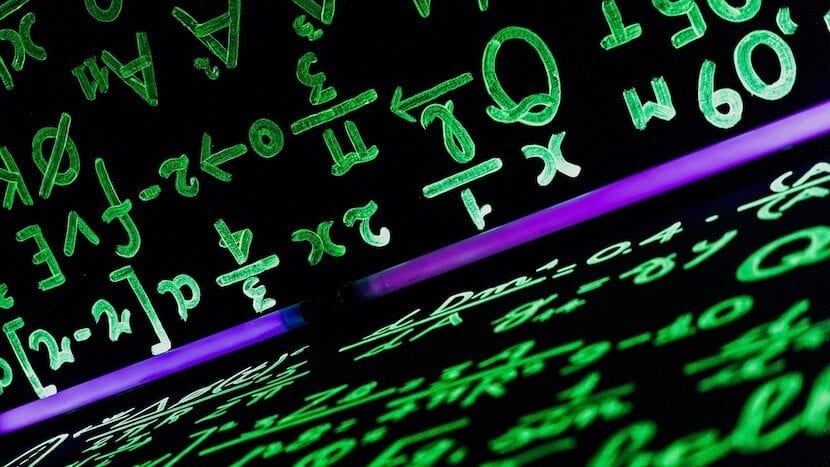
Có thể trong một số trường hợp, bạn đã nhận được một tệp nén ở định dạng RAR và bạn không thể mở nó. Và, rất hữu ích khi sử dụng định dạng này khi nén tệp, vì hoạt động hiệu quả hơn một chút Đối với người khác.
Tuy nhiên, nó cũng có một vấn đề, và đó là nó không có nhiều khả năng tương thích ví dụ như có định dạng ZIP, trong hầu hết các hệ điều hành hiện tại (bao gồm cả macOS), có thể được giải nén bằng một cú nhấp chuột.
Đó là lý do tại sao ở đây chúng ta sẽ thấy một số ứng dụng miễn phí có thể giúp ích rất nhiều để mở tệp nén RAR từ máy Mac của bạn, để có thể giải nén chúng và theo cách này, truy cập tất cả nội dung của chúng.
Mở tệp RAR trên Mac: bốn ứng dụng miễn phí có thể giúp bạn
Như chúng tôi đã đề cập, theo mặc định trên Mac không có cách nào để giải nén các tệp ở định dạng này, vì vậy bạn sẽ phải chuyển sang các lựa chọn thay thế của bên thứ ba và ở đây chúng tôi đã tổng hợp bốn trong số đó có sẵn miễn phí trực tiếp từ Mac App Store, được xếp theo thứ tự mức độ phổ biến cao nhất đến thấp nhất trong cửa hàng ứng dụng Apple.
The Unarchiver
Nó là một trình giải nén cho rất nhiều tệp, bao gồm ZIP, RAR, TAR, GZIP ... Và nhiều tệp khác, thậm chí cả trình cài đặt Windows ở định dạng EXE. Nó hoạt động rất tốt, vì có khả năng mở vô số định dạng chỉ với một lần cài đặt, mặc dù nó cũng có những khiếm khuyết, và ví dụ: bạn sẽ không thể mở tệp RAR và xem nội dung của nó trước khi giải nén hoặc chọn những gì bạn thực sự muốn giải nén từ nó, cái nào nhiều người không chỉ bị thuyết phục hoàn toàn.
Bộ giải nén
Decompressor là một ứng dụng hoạt động theo cách tương tự như ứng dụng trước đó, mặc dù trong trường hợp này, chúng ta sẽ tìm thấy ít tùy chọn cấu hình hơnvà khả năng tương thích kém hơn một chút với các định dạng tệp cũ, mặc dù có, để mở RAR, nó hoạt động mà không gặp vấn đề gì.
Có lẽ điều tốt nhất là sự tinh tế của nó, vì nó hoạt động thực tế trong nền, với một cửa sổ nhỏ ngay trên đế macOS, điều này thực tế hơn nhiều. Ngoài ra, trong trường hợp bạn có một tập tin khá nặng và phải mất một lúc để giải nén, nó sẽ trực tiếp hiển thị cho bạn một thông báo ngay khi có, vì vậy bạn không cần phải biết toàn bộ. quy trình sau đó.
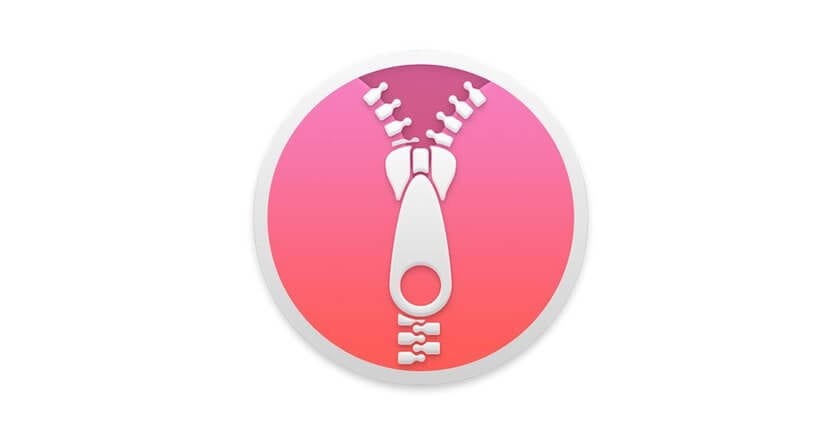
Trình giải nén iZip
Một giải pháp thay thế miễn phí khác trong App Store là iZip Unarchiver, một ứng dụng khá đơn giản cũng sẽ cho phép bạn giải nén các tệp RAR và các tệp nén phổ biến nhất nói chung, và mặc dù nó không tinh tế như Decompressor, nhưng nó cũng không tệ. . Hiện tại, vấn đề được người dùng báo cáo nhiều nhất là đối với một số tính năng mà nó cung cấp, nó sẽ chuyển hướng bạn đến phiên bản trả phí, điều này khiến nó có một vài đánh giá không tốt trên iTunes, nhưng vẫn là một lựa chọn thay thế hợp lệ cho nhiều trường hợp.
Trình trích xuất RAR Lite
Mặt khác, chúng tôi có RAR Extractor Lite, cũng có điểm trung bình tốt trong App Store, vì nó cũng hoạt động rất tốt và rất nhẹ, mặc dù trong trường hợp này, nó chỉ tương thích với các loại tệp phổ biến nhất, và cùng một cách đối với một số chức năng cụ thể, bạn cũng sẽ cần mua phiên bản trả phí, điều này có thể khá khó chịu đối với một số người dùng, mặc dù nó vẫn là một lựa chọn đúng đắn và có thiết kế dễ chịu.
Kết luận: các ứng dụng tốt nhất để giải nén tệp RAR trên Mac
Không nghi ngờ gì nữa, bốn công cụ miễn phí mà chúng tôi đã trình bày đều rất tốt, và mỗi công cụ đều có những điểm tích cực và tiêu cực. Tuy nhiên, có hai cái nổi bật so với phần còn lại không nghi ngờ gì nữa, và chúng là những thứ mà chúng tôi thực sự khuyên bạn nên cài đặt nếu bạn nghi ngờ:
- Bộ giải nén: Nó hóa ra là lựa chọn tốt nhất, đặc biệt là đối với người dùng chưa có kinh nghiệm, vì nó rất dễ sử dụng, có thiết kế khá nhỏ gọn và hiện đại và nói chung là rất đơn giản, và điều đó trong trường hợp này không phải là một điều tồi tệ, nhưng mọi thứ khác.
- The Unarchiver: ngược lại, đây cũng là một tùy chọn rất được khuyến khích, vì nó rất hữu ích khi giải nén các tệp ở các định dạng cũ, vì vậy sẽ rất hữu ích nếu bạn làm việc với loại tệp này, mặc dù đối với RAR một trong hai loại này hoặc chúng tôi đã nói sẽ có giá trị bạn mà không có vấn đề.
Chào. Tôi đã sử dụng Keka trong một thời gian dài. Nó được trả tiền trong cửa hàng Apple nhưng cho đến nay nó vẫn miễn phí trên trang nhà phát triển. Nó cho phép một số định dạng và rất dễ sử dụng.
Xin chào Hector. Như bạn đã đề cập, Keka cũng là một lựa chọn rất tốt, mặc dù trong trường hợp này, chúng tôi đã quyết định chỉ thu thập các tùy chọn có sẵn miễn phí từ Mac App Store, vì chúng tôi tin rằng nó có thể dễ dàng hơn cho những người dùng thiếu kinh nghiệm nhất 😉
Nhưng, vâng, như tôi đã đề cập, nó vẫn là một tùy chọn đặc biệt, cũng tương thích với nhiều định dạng. Xin chào và cảm ơn bạn rất nhiều vì đã đọc chúng tôi và khuyến khích bạn nhận xét!
Tôi với Hector 😉 mặc dù chắc chắn hướng dẫn này hữu ích hơn khi bạn đã làm. Trân trọng!